ความจริงแล้ว windows xp นั้นถือว่าล้าสมัยไปแล้ว แต่ก็ยังมีบางที่ใช้งานอยู่ เพราะใช้งานง่าย กินสเป็คเครื่องน้อย เหมาะสำหรับใช้เล่นเกมส์ และใช้โปรแกรมบางอย่างที่รองรับ และสำหรับคอมพิวเตอร์เก่าๆ
- แผ่น windows xp ของแท้มีลิขสิทธิ์
- เครื่อง computer PC หรือ Notebook
- แผ่น Driver ของเครื่อง Computer
วิธีการติดตั้ง Windows xp
1.) ใส่แผ่น Windows xp ของแท้ลงในที่ใส่ CD แล้ว Restart เครื่องใหม่
2.) รอจนมันขั้นว่า Press DEL to enter SETUP ให้กดปุ่ม Delete บน Keyboard เพื่อเข้าสู่เมนูของ Bios Setup บางรุ่นก็ต้องกดปุ่มอื่น ให้อ่านดูดีๆด้วย
3.) จากนั้นเลื่อนแถบแสงไปที่เมนู Boot ดังภาพ แล้วปรับตัวบนสุดคือเมนู 1st Boot Device ให้เป็น CD-ROM (แต่ถ้าเป็นตามรูปอยู่แล้วก็ไม่ต้องกดอะไร) จากนั้นกดปุ่ม ESC เพื่อออกหน้านี้ จากนั้นให้กดตัว "Y" เพื่อ Save ข้อมูลที่ได้เปลี่ยนแปลง
4.) เสร็จแล้วเครื่องจะ Restart ให้แล้วจะขึันหน้าจอสีดำดังรูป ให้กด Enter
5.) จากนั้นโปรแกรมจะทำการตรวจสอบข้อมูลให้รอหน้าจอถัดไป
6.) จากนั้นจะเข้าสู่หน้า Windows xp Professional setup ให้กด Enter
7.) จากนั้นจะเข้าสู่หน้าของ Licensing Agreement ให้กด F8 เพื่อยอมรับข้อตกลง
8.) จากนั้นจะเข้าสู่หน้าให้เลือก Drive ที่จะลง Windows xp ให้เลือกที่ Drive C:
9.) หน้าต่อไปจะให้เลือกระบบของ HDD ให้เลือกเป็น FAT32 แต่ปรกติมันจะเลือกให้เองอยู่แล้ว เพราะฉนั้นให้เลือกตัวสุดท้าย คือ No changes แล้วกดปุ่ม Enter เพื่อทำการติดตั้งต่อไป
10.) หน้าต่อไปให้รอ Program กำลังติดตั้ง Windows xp
11.) หน้าต่อไปโปรแกรมจะทำการ Reboot เครื่องหนึ่งครั้ง ให้รอไปก่อนโดยไม่ต้องไปกดอะไรทั้งสิ้น
12.) ขั้นตอนต่อไป จะมีเมนู Regional and Language ขึ้นมา ให้กดปุ่ม Next
13.) ต่อไปจะเข้าสู่หน้า Personalize your software ให้ใส่ชื่ออะไรก็ได้ทั้งสองช่อง แล้วกด Next
14.) จากนั้นหน้าต่อไปให้ใส่ Product Key จะมีอยู่ตรงกล่องใส่แผ่น Windows xp แล้วกด Next
15.) หน้าต่อไปให้ใส่ชื่อ Computer name อย่างเดียว อย่างอื่นยังไม่ต้องใส่ เสร็จแล้วกด Next
16.) หน้าต่อไปให้เลือกเวลา Time Zone ปรับให้เป็นของไทย ดังนี้
(GMT+07:00) Bangkok, Hanoi, Jakarta แล้วกดปุ่ม Next
17.) จากนั้นให้รอสักพัก ระบบกำลังทำการติดตั้งให้อยู่
18.) พอมาถึงขั้นตอนนี้ การติดตั้ง Windows xp ก็เป็นอันเสร็จสมบูรณ์
เห็นหรือยังครับว่าการติดตั้ง Windows ไม่ยากอย่างที่คิด แค่กด Next ไปเรื่อยๆ ก็เสร็จแล้ว แต่มันยากตรงหาเงินมาซื้อของแท้นี่แหละ 555


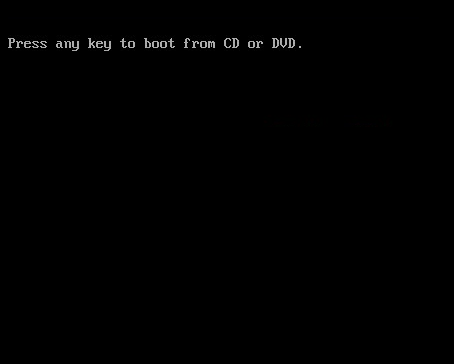

















ไม่มีความคิดเห็น:
แสดงความคิดเห็น